Всички приложения на Microsoft Office имат различен цвяттеми, които можете да използвате във вашите документи, електронни таблици или презентации. Цветните схеми не са само за текста; те са много добре изградени, така че цветовете да се прилагат към фигури, които вмъквате, таблици, които добавяте, и дори заглавия. Цветните схеми са предимно добри. Ако един или два цвята са изключени или не изглеждат толкова добре, колкото другите цветове, можете да го промените ръчно, но това е досадно. По-добре е да направите промяната на темата и по този начин тя ще се приложи автоматично към съответния елемент във вашия файл. Ето как можете да персонализирате цветова схема в Microsoft Office.
Персонализирайте цветова схема
Отворете всяко приложение на Microsoft Office и приложете цвятсхема. Можете да приложите цветова схема от раздела Дизайн в Word. Има бутон Цветове, който, когато щракнете върху него, ще разкрие списък с цветови схеми, които можете да изберете. Приложете този, който искате да използвате, но има един или два изключени цвята, които не изглеждат правилно.

След като приложите цветовата схема, отворетесписък с цветни схеми отново и изберете опцията Персонализиране на цветовете в самия край на списъка. Това ще отвори нов прозорец с текущата тема с опции за персонализиране. Цветовете не са всички описани от това как са били използвани, а изображението вдясно ви показва например какъв цвят ще бъде хипервръзката. Въпреки че повечето цветове имат името „Акцент 1“ и т.н.
За да промените цвят, отворете падащото поле за цвят. Можете да изберете цвят от един от другите цветове в темата или можете да изберете друг цвят, който искате. След като персонализирате цветовата схема, трябва да я запазите. Промените не са направени в оригиналната тема. Той е запазен като различна тема и можете да му дадете персонализирано име. Запазената тема може да бъде достъпна от едни и същи цветове.
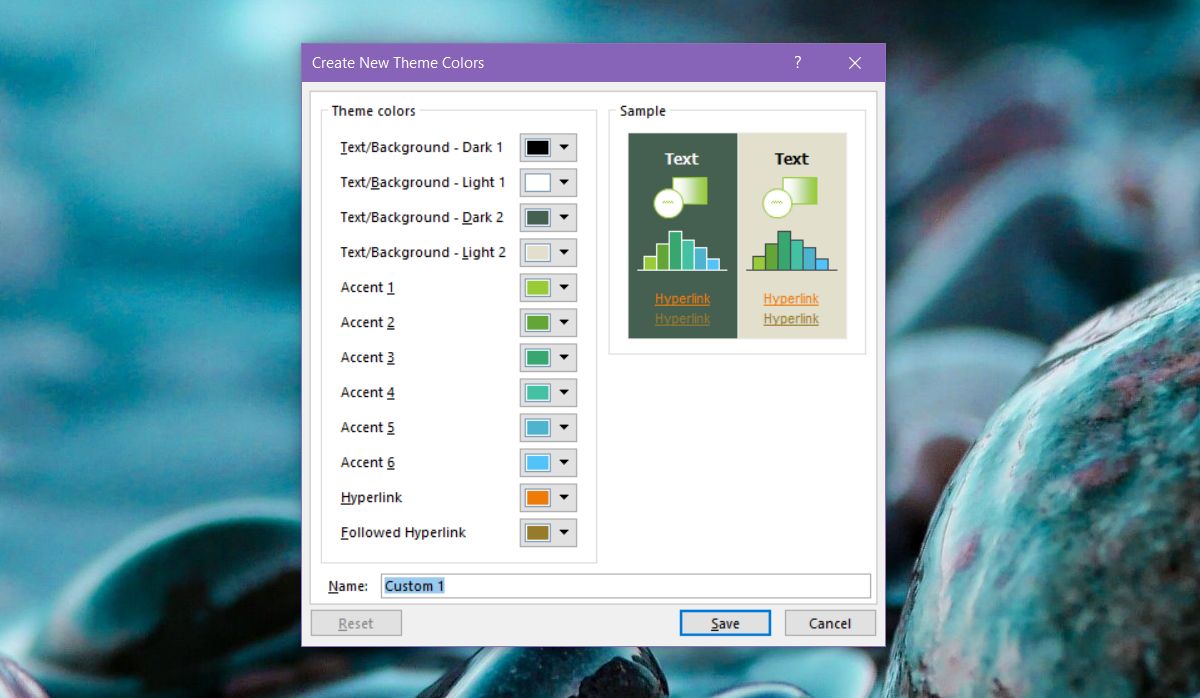
За да улесните идентифицирането на кой цвят се използва за кой елемент в документ или презентация, трябва да поставите елементите, които възнамерявате да използвате във вашия файл, преди да персонализирате цветова схема.
Например, ако възнамерявате да поставите таблица инякои форми, трябва да добавите няколко празни и да видите как изглежда всичко. Добре е да отидете с форми, графики и таблици, които имат повече от един цвят. След като знаете кои цветове се използват за кой елемент, можете да започнете да го персонализирате по-лесно. Промените, които правите в темата, се отразяват, докато ги прилагате.
Тема, която създавате, е налична във всички приложения на Office.












Коментари